हम सभी जानते हैं कि इंटरनेट के वर्तमान और भविष्य के लिए IPv6 कितना महत्वपूर्ण है। IPv4 पते से बाहर चल रहा है, और हमें जल्द से जल्द IPv6 पर स्विच करने की आवश्यकता है। इस संक्रमण को आगे बढ़ाने के लिए दुनिया भर में भारी प्रयास किए जा रहे हैं, लेकिन हम सभी तरह से नहीं हैं। हालाँकि, यदि संभव हो तो आपको अपने राउटर पर IPv6 तैयार करने और सक्षम करने से नहीं रोकना चाहिए। इससे पहले कि आप अपने राउटर पर काम करें, अपने ISP (इंटरनेट सेवा प्रदाता) से संपर्क करें और जांचें कि क्या वे IPv6 का समर्थन करते हैं। यदि वे करते हैं, और आपके पास एक मामूली आधुनिक वाई-फाई राउटर है, तो यह काफी सीधा होना चाहिए।
प्रत्येक राउटर सेटअप यात्रा एक व्यवस्थापक पैनल से शुरू होती है।
व्यवस्थापक पैनल लॉगिन
यदि आप अपना राउटर सेट करते हैं, तो आपको पता होना चाहिए कि कहां जाना है और क्या करना है। बस अगर आप havent हैं, तो कदमों के माध्यम से जाने दें।
व्यवस्थापक पैनल तक पहुंचने के लिए, आपको अपने राउटर आईपी पते , साथ ही व्यवस्थापक उपयोगकर्ता नाम और पासवर्ड की आवश्यकता होगी।
अनुशंसित पाठ:
- टीपी-लिंक राउटर लॉगिन और बुनियादी कॉन्फ़िगरेशन
- वर्जिन मीडिया राउटर लॉगिन: अपने राउटर तक पहुंचने और सुरक्षित करने का एक आसान तरीका
- Iball बैटन लॉगिन: अपने नेटवर्क को कैसे एक्सेस और सुरक्षित करें
- डी-लिंक राउटर लॉगिन: राउटर को कॉन्फ़िगर करने में पहला कदम
- सिस्को राउटर लॉगिन और बुनियादी सुरक्षा ट्विक्स
यदि किसी और ने आपके लिए ऐसा किया है, तो उस व्यक्ति/कंपनी से संपर्क करें ताकि आपको जानकारी दी जा सके या आपके द्वारा दिए गए कागजों के माध्यम से देखा जा सके। एक राउटर आईपी पता ढूंढना आसान है। बस अपने डेस्कटॉप के नीचे विंडोज लोगो के बगल में खोज बार में CMD टाइप करें और कमांड प्रॉम्प्ट को खोलें। फिर ipconfig में टाइप करें और Enter दबाएं। राउटर आईपी पता डिफ़ॉल्ट गेटवे के तहत होगा, और यह आमतौर पर 192.168.1.1.1 या संख्याओं के अंतिम दो सेटों पर कुछ भिन्नता जैसा है। एक बार जब आपके पास आईपी पता होता है, तो आप जो भी इंटरनेट ब्राउज़र का उपयोग कर रहे हैं, उसे खोलें और उन्हें एड्रेस बार में टाइप करें। यह लॉगिन स्क्रीन खोलेगा जहां आपको आगे बढ़ने के लिए व्यवस्थापक उपयोगकर्ता नाम और पासवर्ड टाइप करना होगा।
डिफ़ॉल्ट व्यवस्थापक उपयोगकर्ता नाम और पासवर्ड आमतौर पर राउटर के पीछे के छोर पर स्टिकर पर मुद्रित होते हैं। हालांकि, अधिकांश लोग और इंस्टॉलर उन्हें सुरक्षा कारणों से बदलते हैं। यदि आप havent हैं, तो उन्हें लॉग इन करने के लिए उपयोग करें। अन्यथा, यह पता लगाने की कोशिश करें कि कौन या कहां आपकी मदद कर सकता है उन्हें उन्हें प्राप्त करने में मदद करें। यदि आप व्यवस्थापक उपयोगकर्ता नाम और पासवर्ड के लिए नहीं मिल सकते हैं, तो आपको राउटर को फ़ैक्टरी सेटिंग्स में रीसेट करना होगा और पूरी सेटअप प्रक्रिया के माध्यम से फिर से जाना होगा।
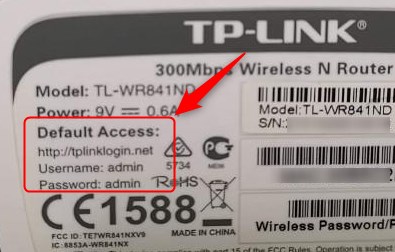
ठीक है। मान लें कि आपको लॉगिन डेटा मिला है, और आपने व्यवस्थापक पैनल खोला है। अब क्या?
खैर, यह राउटर के मेक और मॉडल पर निर्भर करता है। कुछ ब्रांडों के साथ, आपको बॉक्स की जांच करने या IPv6 सक्षम करने वाले एक बटन पर क्लिक करने की आवश्यकता है और कुछ नहीं। कुछ अन्य के साथ, Youll को सेटिंग्स में कई ट्वीक करना होगा।
इस लेख में, हम एक उदाहरण के रूप में टीपी-लिंक एडमिन पैनल का उपयोग करेंगे और जितने संभव हो सके उतने वेरिएंट को कवर करने का प्रयास करेंगे।
आपके इंटरनेट सेवा प्रदाता - स्टेटिक आईपी पते, डायनेमिक आईपी एड्रेस और पीपीपीओई के साथ तीन बुनियादी प्रकार के कनेक्शन हो सकते हैं। यदि आपको यकीन नहीं है कि आपके पास क्या है, तो अपने आईएसपी से संपर्क करें और पता करें। इसके अलावा, यदि आप स्टेटिक आईपी या पीपीपीओई का उपयोग कर रहे हैं, तो कनेक्शन विवरण के लिए पूछें।
एक बार जब आप व्यवस्थापक पैनल (या टीपी-लिंक के रूप में वेब-आधारित राउटर इंटरफ़ेस इसे कॉल करते हैं), तो उन्नत-> IPv6 पर जाएं।
स्थैतिक आईपी कनेक्शन के साथ IPv6 सेटअप करें
IPv6 को सक्षम करने के लिए टॉगल को फ्लिप करें और नीचे ड्रॉपडाउन बॉक्स से स्टेटिक आईपी का चयन करें।
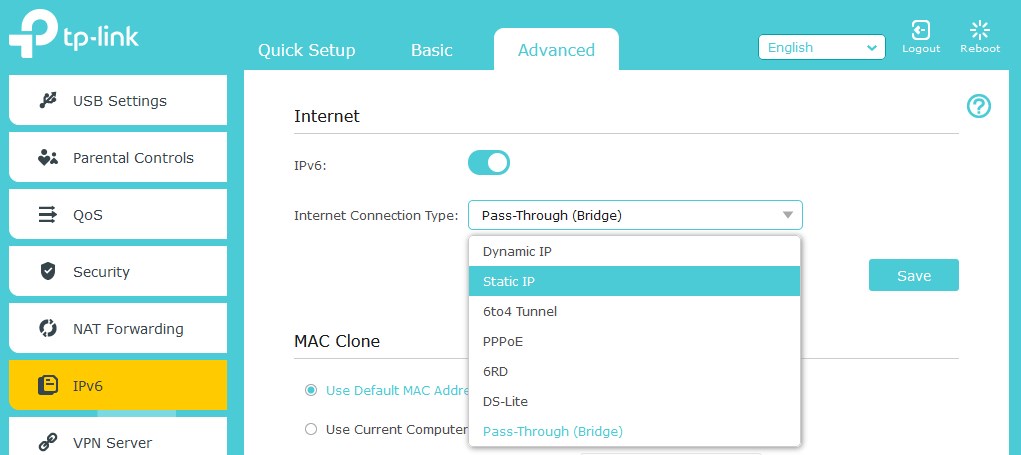
आपको अपने ISP द्वारा प्रदान की गई जानकारी को भरने की आवश्यकता होगी।
IPv6 पता, डिफ़ॉल्ट गेटवे और प्राथमिक DNS। एक बार जब आप उन्हें दर्ज करते हैं, तो सहेजें पर क्लिक करें।
डायनेमिक आईपी कनेक्शन के साथ IPv6 सेटअप करें
यदि आप डायनेमिक आईपी का उपयोग करके जुड़े हुए हैं, तो आप भाग्य में हैं। ज्यादातर मामलों में, आपको बस इतना करना है कि ड्रॉपडाउन बॉक्स (डायनेमिक SLAAC/DHCPV6) से इस विकल्प का चयन करें और सेव पर क्लिक करें। यदि आपके ISP को आपको अतिरिक्त जानकारी भरने की आवश्यकता है, तो उन्नत पर क्लिक करें, जानकारी भरें और फिर सहेजें पर क्लिक करें। नवीनीकरण पर क्लिक करें
PPPOE कनेक्शन के साथ IPv6 सेटअप करें
यदि आपका कनेक्शन PPPOE (ईथरनेट पर पॉइंट-टू-पॉइंट प्रोटोकॉल) है, तो आपको उपयोगकर्ता नाम और पासवर्ड प्रदान किया जाएगा। ड्रॉपबॉक्स से PPPOE का चयन करें। यदि आपका ISP IPv6 के लिए अलग -अलग खातों का उपयोग करता है, तो आपको IPV4 कनेक्शन के साथ एक ही सत्र का उपयोग करने और IPv6 के लिए जानकारी के अन्य सेट दर्ज करने के लिए बॉक्स को अनचेक करने की आवश्यकता होगी। यदि नहीं, तो सहेजें पर क्लिक करें, फिर कनेक्ट पर क्लिक करें।
सेटअप 6to4 टनल
यदि आपके ISP ने आपको बताया कि 6TO4 टनल आपके लिए आवश्यक कनेक्शन का प्रकार है, तो इसे ड्रॉप डाउन मेनू से चुनें। अतिरिक्त जानकारी उन्नत बटन के माध्यम से भरी जा सकती है। जब आप जानकारी दर्ज करने के साथ किए जाते हैं, तो सहेजें पर क्लिक करें पर क्लिक करें ।
सेटअप पास-थ्रू (पुल)
IPv6 को सक्षम करने के लिए टॉगल स्विच को फ्लिप करें, फिर ड्रॉप-डाउन मेनू से पास-थ्रू (पुल) का चयन करें। सहेजें पर क्लिक करें।
अब LAN सेटिंग्स पर जाएं और, यदि आप एक Windows उपयोगकर्ता हैं, तो DHCP V6 या SLAAC स्टेटलेस DHCP बॉक्स की जाँच करें और अपने ISP द्वारा प्रदान किए गए पते के उपसर्ग को भरें। सहेजें पर क्लिक करें
स्थिति पर जाएं और देखें कि क्या सब कुछ ठीक दिखता है।
चूंकि IPv4 से IPv6 में संक्रमण अभी भी प्रगति पर है, ISP आमतौर पर एक दोहरी स्टैक कॉन्फ़िगरेशन में IPv6 प्रदान करते हैं। इसका अनिवार्य रूप से मतलब है कि वे IPv4 और IPv6 दोनों पते प्रदान करेंगे, यदि आपके पास IPv6 सक्षम है - महान। यदि नहीं, तो आप अभी भी एक IPv4 पता प्राप्त करेंगे ताकि आप अपना व्यवसाय हमेशा की तरह कर सकें। इस तरह, संक्रमण के अंतिम होने तक सभी साइटों का समर्थन किया जाएगा। साफ, हा?
सारांश
जैसा कि हम IPv4 से IPv6 में संक्रमण को और आगे और नीचे कर रहे हैं, यह आपके राउटर पर IPv6 को चालू करने के लिए एक अच्छा समय हो सकता है। सबसे पहले, जांचें कि क्या आपका IPS IPv6 का समर्थन करता है, तो राउटर के लिए भी ऐसा ही करें। यदि दोनों नए प्रोटोकॉल का समर्थन करते हैं, तो अपने इंटरनेट ब्राउज़र के एड्रेस बार में राउटर आईपी पते दर्ज करके व्यवस्थापक पैनल पर जाएं। लॉग इन करने के लिए व्यवस्थापक उपयोगकर्ता नाम और पासवर्ड का उपयोग करें।
आपके राउटर बनाने और मॉडल के आधार पर, यह केवल एक बटन पर क्लिक करने या, टीपी-लिंक के मामले में, टॉगल स्विच के माध्यम से IPv6 को सक्षम करने के लिए, आपके द्वारा किए गए कनेक्शन के प्रकार का चयन करने और जानकारी भरने की बात हो सकती है। ISP द्वारा दिया गया। परिवर्तनों को सहेजें और यदि आवश्यक हो तो पते को नवीनीकृत करें या फिर से कनेक्ट करें। LAN सेटिंग्स के लिए भी ऐसा ही करें। परिवर्तन सहेजें और स्थिति की जांच करें। यदि सब कुछ ठीक दिखता है, तो व्यवस्थापक पैनल से बाहर निकलें और इस तथ्य का आनंद लें कि आपने IPv4 के माध्यम से IPv6 संक्रमण के लिए अपना कदम रखा है।
